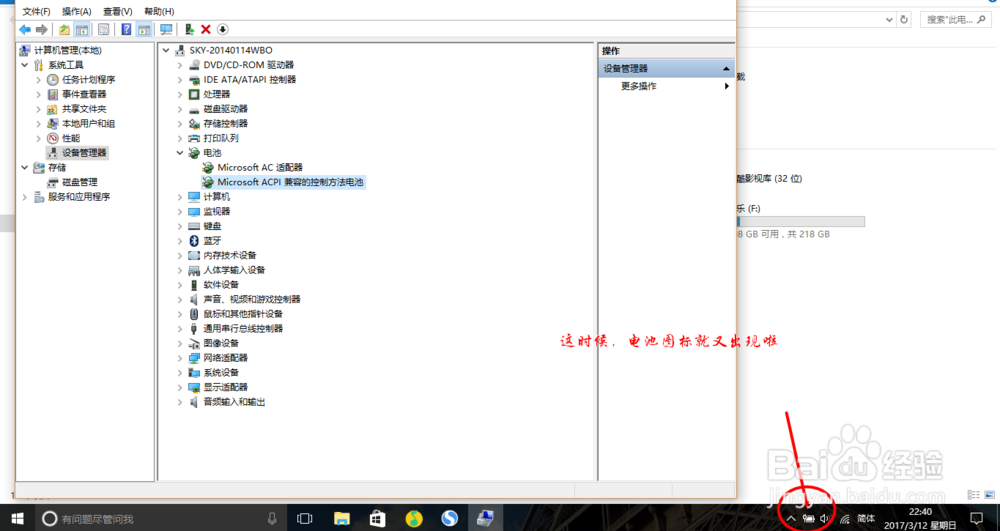1、此刻电脑没有电池图标了。那么就需要重启一下电池控件。
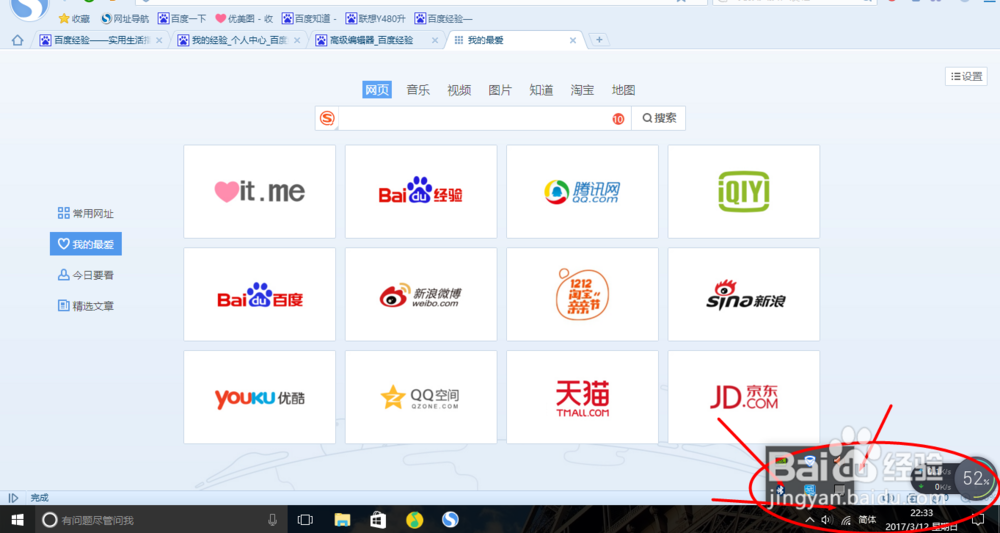
2、首先打开“此电脑”。(除图中的简版菜单,桌面的图标也可打开)
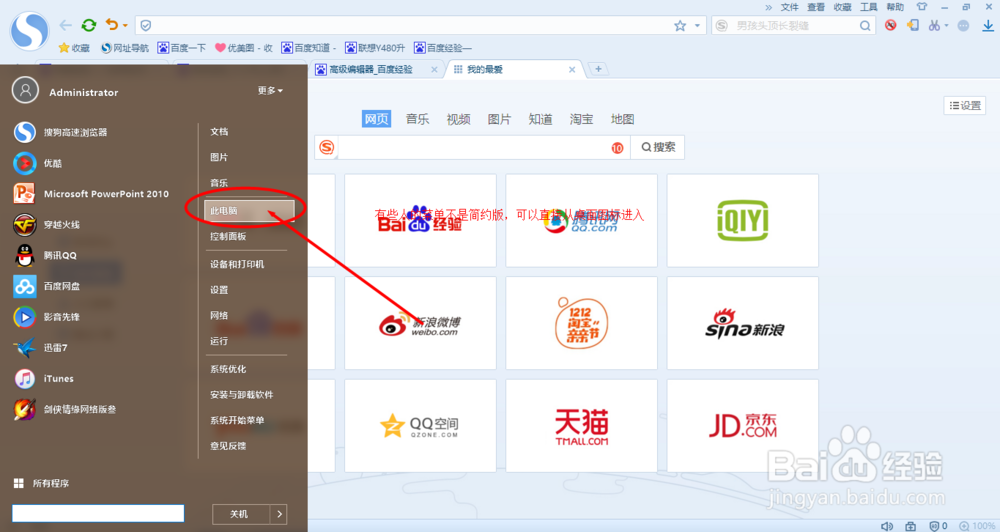
3、逐步点击“计算机”-“管理”以为了打开“设备管理器”。
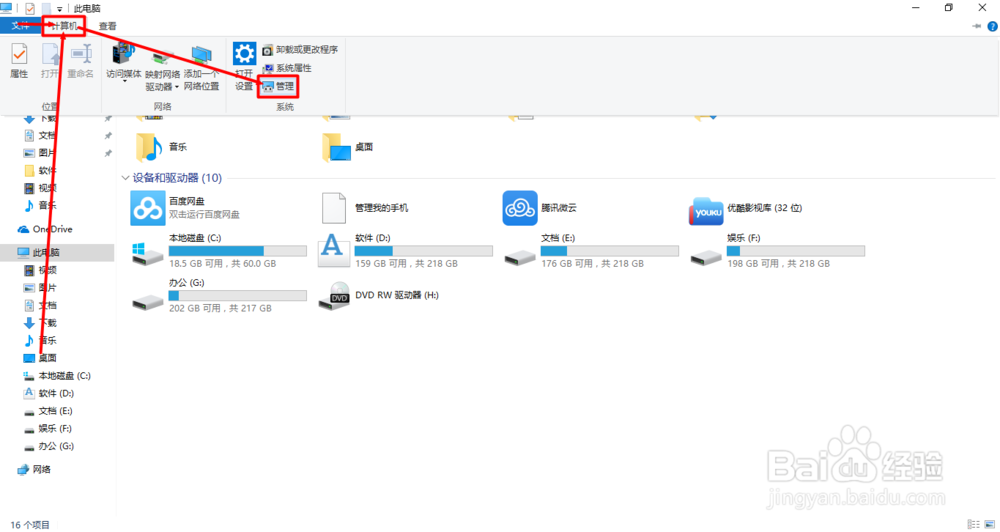
4、点击”设备管理器“并进入。
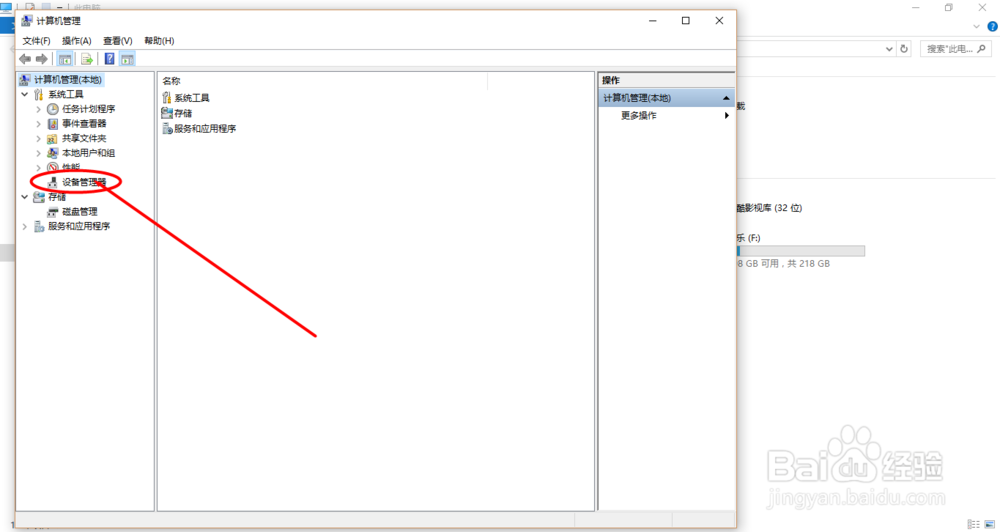
5、再点击“电源选项”前的箭头,打开选项,能看到两个相关的选项。

6、右键此图标选择“禁用”,禁用时系统会有提示蹦出来,点击“是”即可ps:两个都需要禁用。
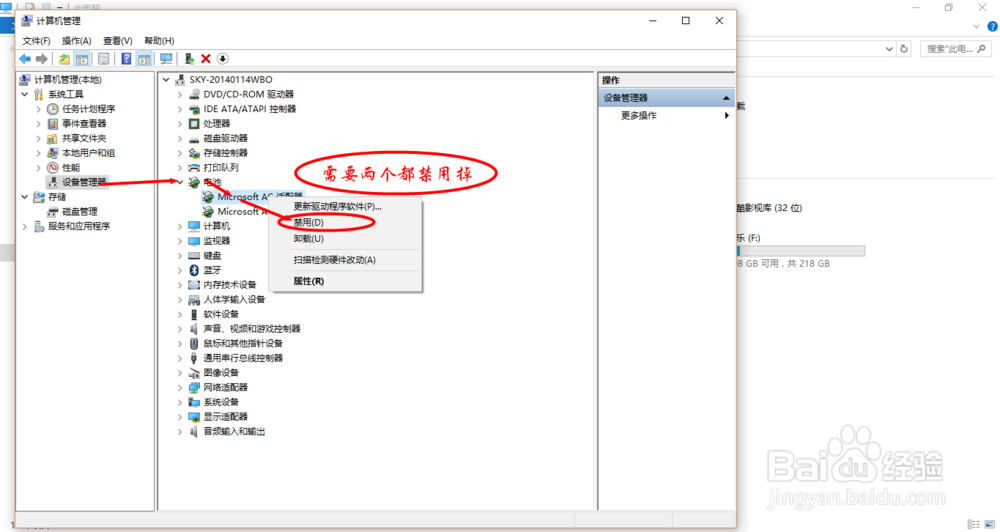
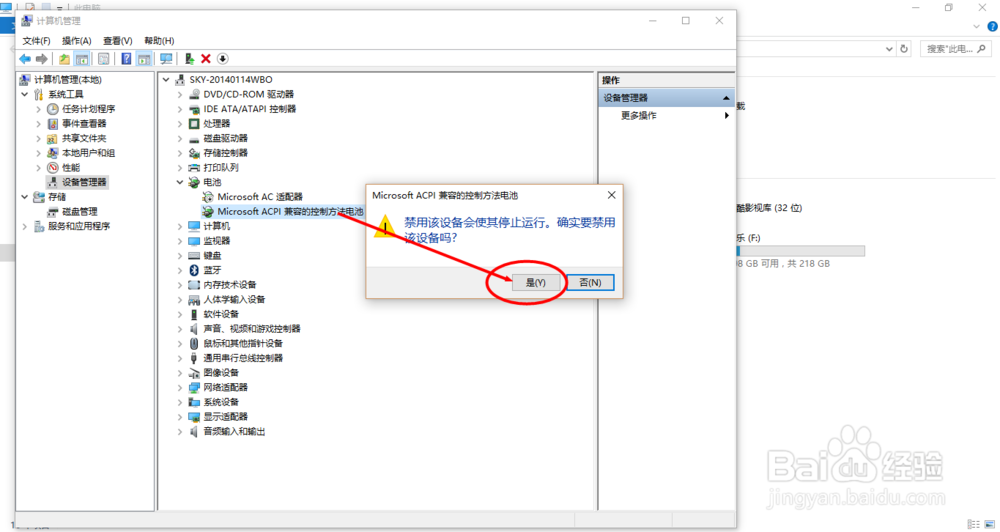
7、两个均禁用后,再次右键图标选择“启用”。ps:同理,两个都需要启用。
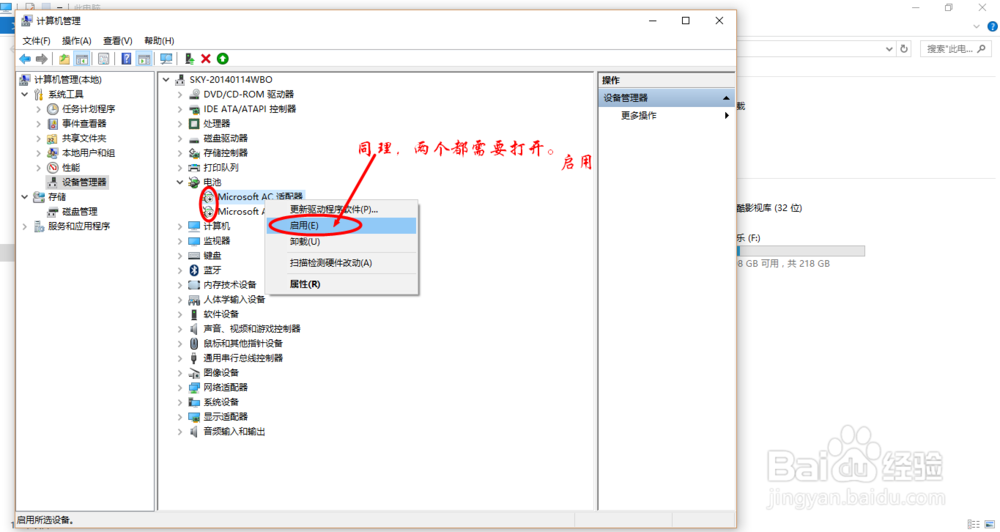
8、这样重启电源控件之后就能又看到“电源图标”啦
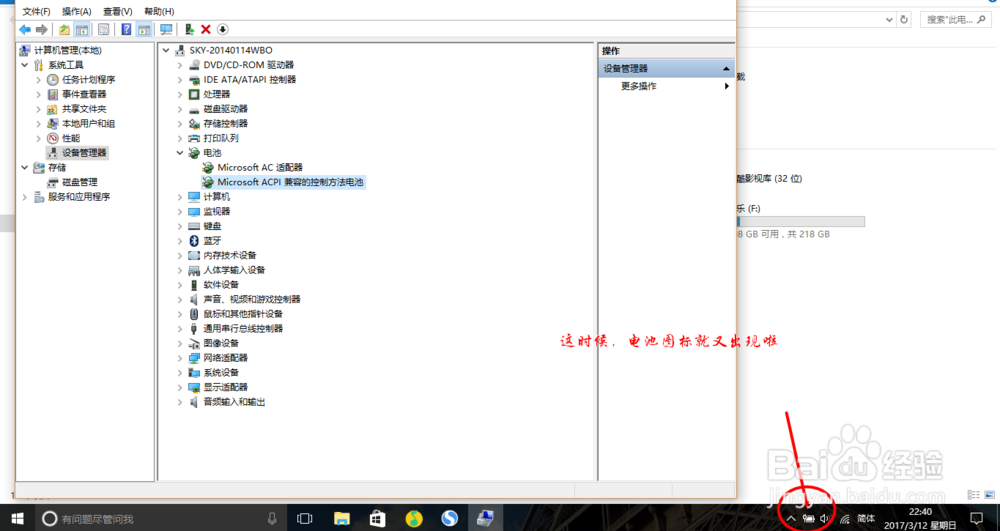
时间:2024-11-09 21:35:27
1、此刻电脑没有电池图标了。那么就需要重启一下电池控件。
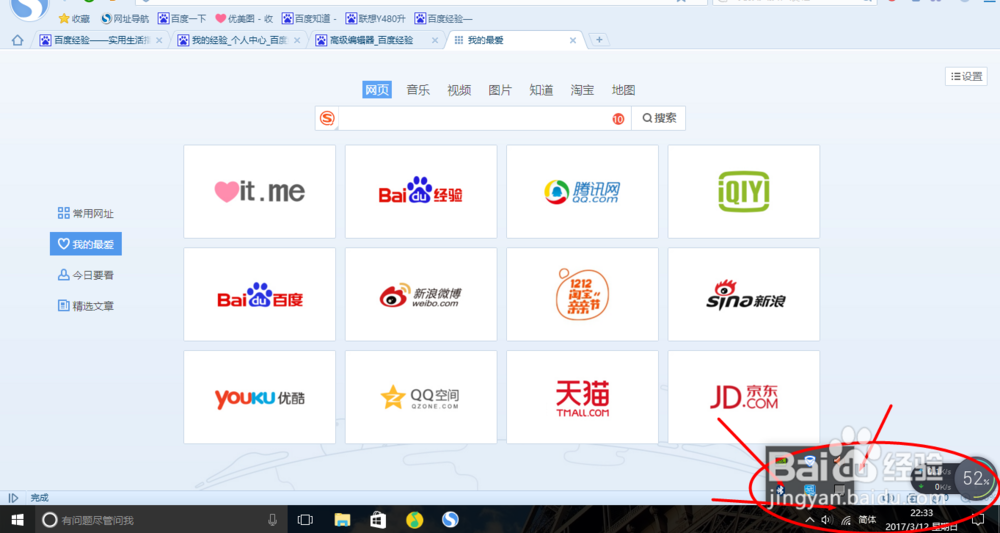
2、首先打开“此电脑”。(除图中的简版菜单,桌面的图标也可打开)
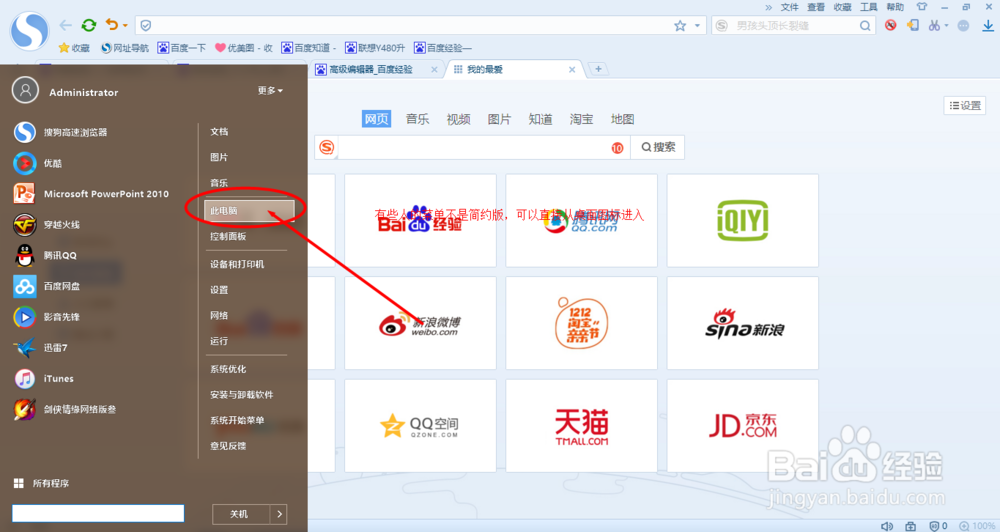
3、逐步点击“计算机”-“管理”以为了打开“设备管理器”。
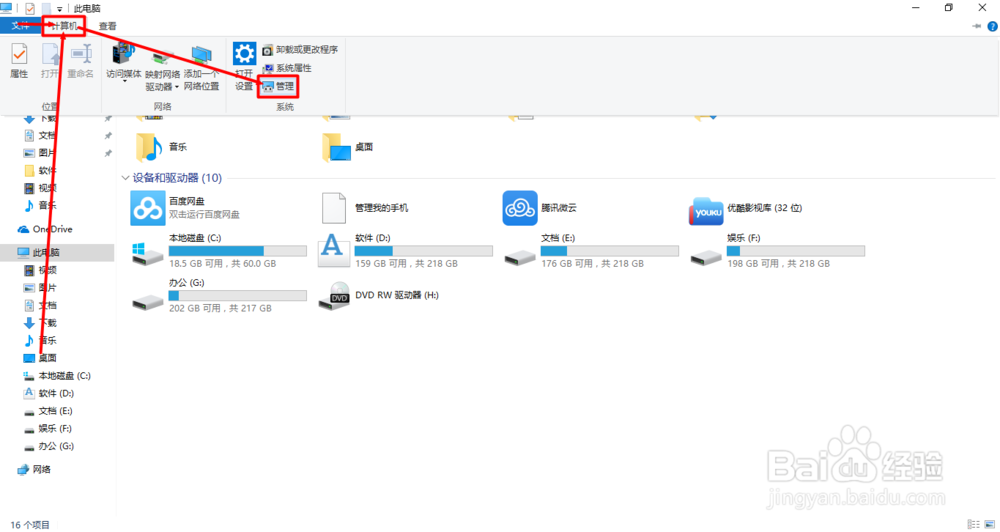
4、点击”设备管理器“并进入。
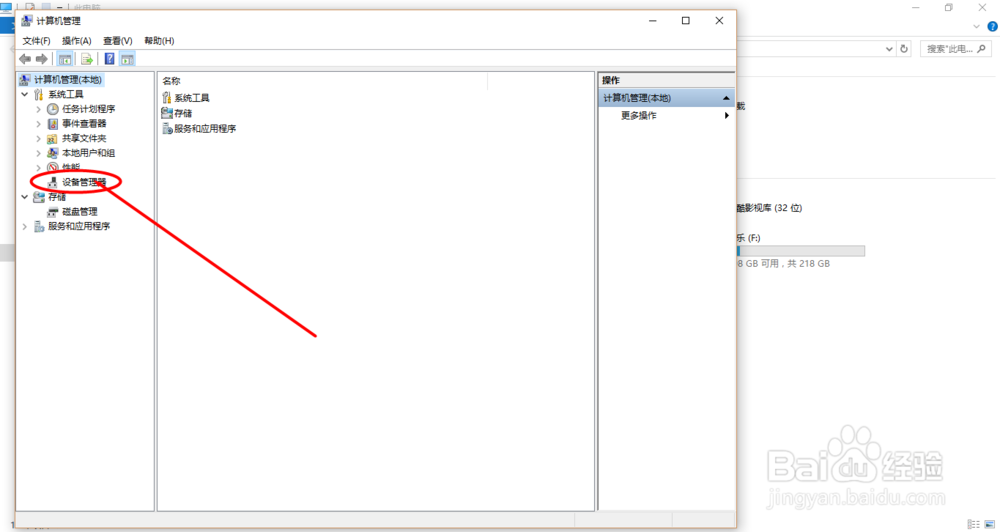
5、再点击“电源选项”前的箭头,打开选项,能看到两个相关的选项。

6、右键此图标选择“禁用”,禁用时系统会有提示蹦出来,点击“是”即可ps:两个都需要禁用。
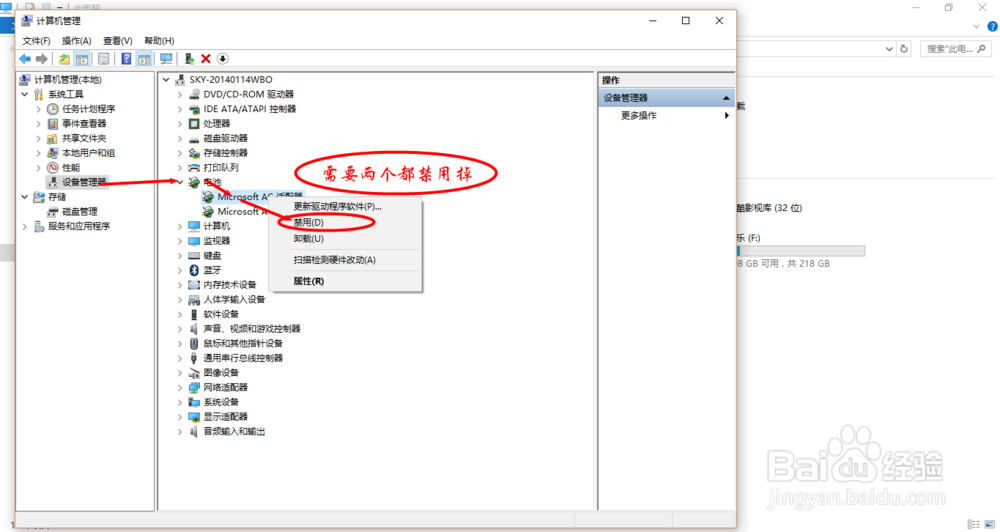
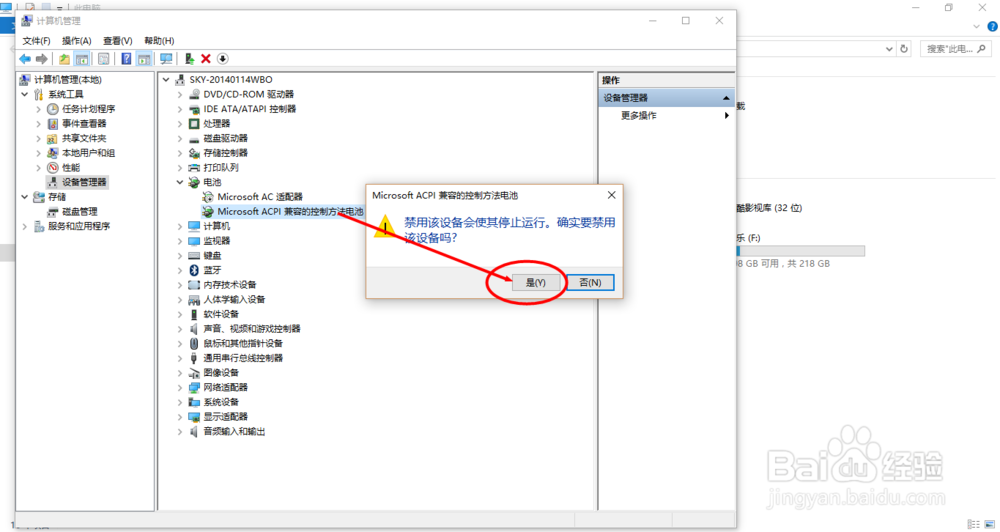
7、两个均禁用后,再次右键图标选择“启用”。ps:同理,两个都需要启用。
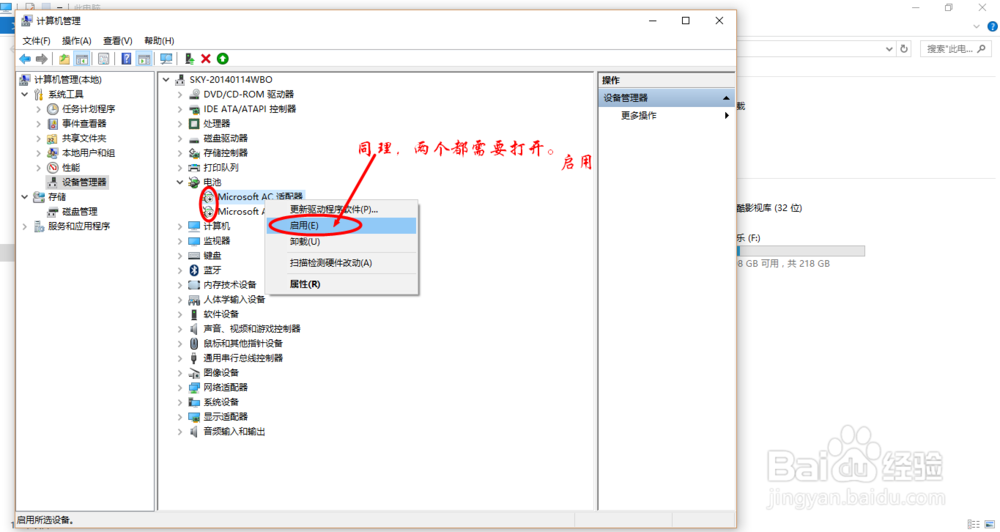
8、这样重启电源控件之后就能又看到“电源图标”啦